
大小: 184.65MB 类型: 商务办公 系统要求: 安卓4.5+ or ios 10.0+
版本: v6.0.12.22225 语言: 更新时间: 2025-07-31 23:51:47
截图
简介
Zoom是一款功能强大且极具实用性的移动端云会议应用,彻底改变了人们远程沟通的方式。通过智能手机,用户即可随时随地轻松发起或加入视频会议,真正实现高效无缝的远程协作,不仅支持高清视频通话,还融合了语音交流、实时文字沟通等多种互动模式,全面满足不同场景下的沟通需求,让交流更加灵活、便捷、贴近真实面对面的体验,其精心设计的功能体系结合简洁直观的操作界面,极大降低使用门槛,即便是首次接触该应用的用户,也能快速熟悉各项操作,轻松享受流畅稳定的会议过程。
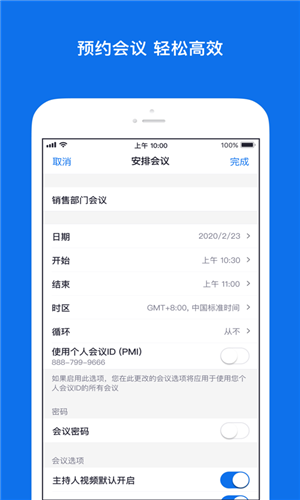
1、支持实时屏幕共享,可分享桌面内容、文档、程序及视频等,鼠标操作实时同步,提升会议效率。
2、提供多人实时标注功能,支持电子白板涂鸦,增强会议互动性,便于协作与讨论。
3、支持视频、音频及数据录制,内容保存为MP4格式并存储于云端,方便回放与分享。
4、配备悬浮问卷调查功能,快速收集并展示调查结果,方便会议中实时查看与分析。
5、提供文字聊天、敏感话题隔离、会议安排、举手提问、锁定屏幕等辅助功能,优化会议组织与管理体验。
1、打开zoom会议,可以选择直接加入会议或者登陆。。
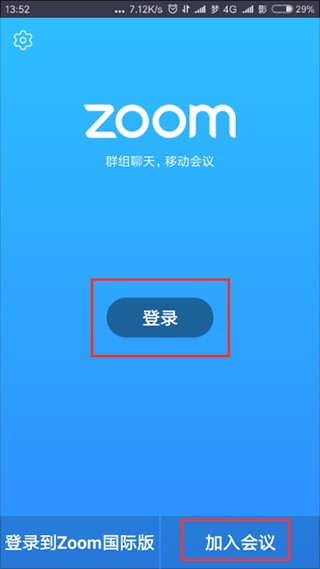
2、登录后,进入Zoom主界面,您可以选择“开始”,开启一场即时会议。
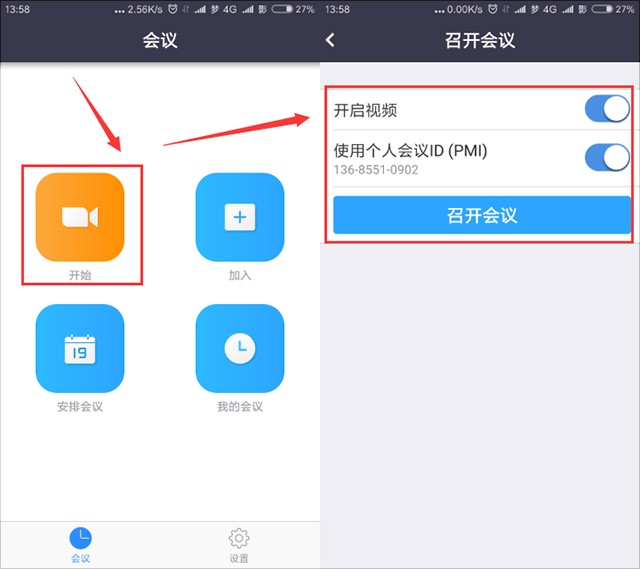
3、选择“加入”可以使您立刻加入到您键入会议ID的会议当中。
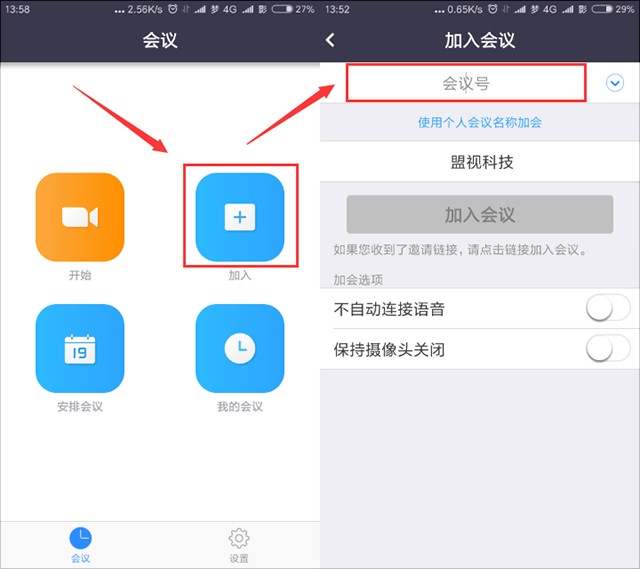
4、选择“安排会议”可以使您立刻进入到会议详细列表,包括会议主题和时间。完成选择后,您可以立即发送该会议的邀请信息。
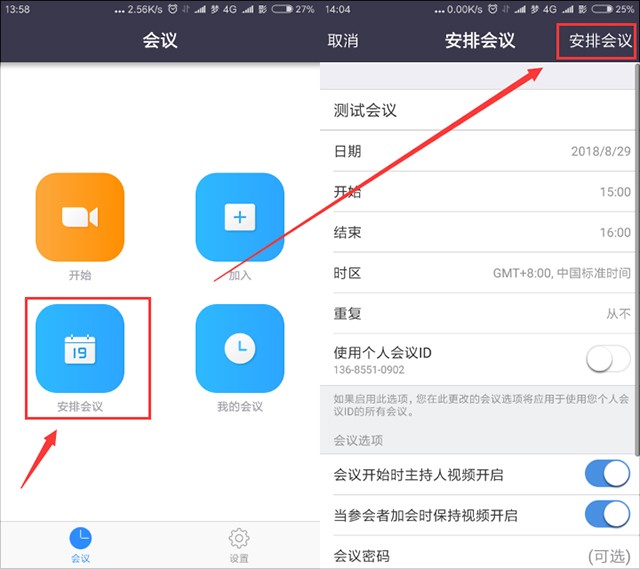
1、进入ZOOM会议后,等待所有参会者都进入会议后,点击右下方的“分组讨论”;

2、根据需求,选择创建几个讨论组。然后一般默认选择“手动分配”;
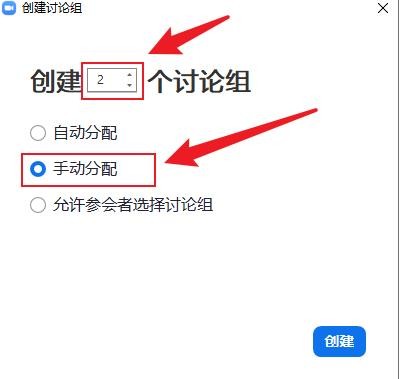
3、然后根据需求,
步骤一:新增或删除多余的讨论组;
步骤二:点击分配;
步骤三:把某些参会者分配到1个讨论组里;
步骤四:点击“分组讨论开始”,开始分组讨论;

4、如果需要修改更多具体设置,可以点击“选项”。
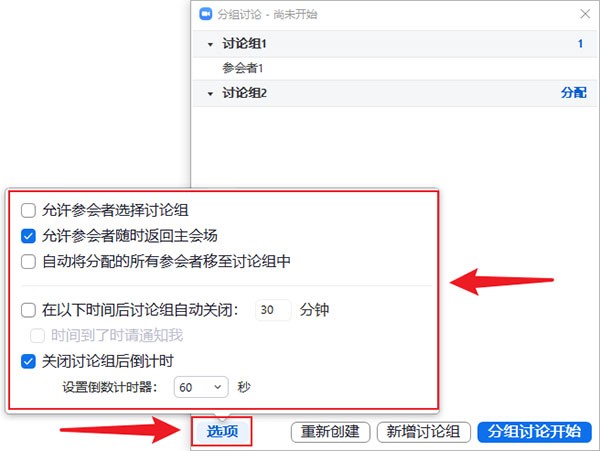
1、支持多达500人的高清音视频会议,用户无需注册账号,点击会议链接即可快速加入,操作简单便捷。
2、提供会议录制功能,并支持网络带宽自适应调节,确保会议过程流畅稳定,无卡顿现象。
3、具备智能回音消除和音频降噪功能,自动识别并加载音频设备,显著提升会议音质清晰度。
4、支持与Web、Client、APP等多平台集成,提供会议数据统计功能,便于会议管理与深度分析。
ZOOM以其简单易用的操作流程,快速几步即可启动视频会议,无需额外配置。一个应用即可满足远程会议需求。加入会议过程简单,只需点击会议邀请链接。保证会议流畅、高清且不卡顿,确保会议进行轻松顺利。